【Dropsync活用テク1-2】標準カメラ以外で撮影した写真もレタッチ済み写真もPCで閲覧&バックアップ
 Dropbox公式アプリに搭載されている「カメラアップロード」機能や、前ページで紹介した「Dropsync」設定があれば、スマートフォン標準カメラで撮影した写真が、完全自動でPC内にも保存されるようになる。旅行や結婚式などで撮影した写真がPC内にもバックアップされることになるので、万一スマートフォンを紛失したり壊したりしても安心だ。また、PC上でも閲覧できるようになるので楽しいし、SNSなどへの投稿もラクになる。
Dropbox公式アプリに搭載されている「カメラアップロード」機能や、前ページで紹介した「Dropsync」設定があれば、スマートフォン標準カメラで撮影した写真が、完全自動でPC内にも保存されるようになる。旅行や結婚式などで撮影した写真がPC内にもバックアップされることになるので、万一スマートフォンを紛失したり壊したりしても安心だ。また、PC上でも閲覧できるようになるので楽しいし、SNSなどへの投稿もラクになる。
ただ、「カメラアップロード」機能や前ページのテクは、あくまで「スマートフォン標準カメラで撮影した写真」に関するものだ。他のカメラアプリで撮影した写真も、「Dropsync」によって自動アップロードを行わせよう。「カメラアップロード」機能ではできない、自動同期アプリを使わないとできない活用テクだ。
カメラアプリによっては保存先を設定可能
ただ、カメラアプリによっては、この方法を使うまでもない、ということもある。カメラ内に写真の保存先設定が用意されており、標準カメラと同じフォルダへの保存が可能であれば、その設定を変えることで自動アップロードを実現できるからだ。
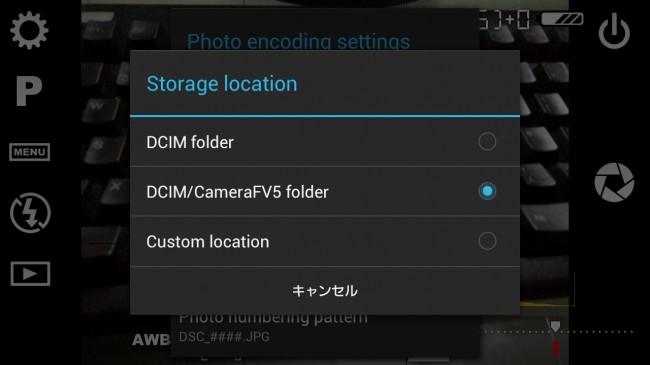
例えば、高機能型のカメラアプリ「Camera FV-5」には写真の保存先設定が用意されている。
活用テク1: 「漫画カメラ」などの写真を自動アップロード
・QuickPic – Google Play の Android アプリ
 先日Android版がリリースされた「漫画カメラ」には保存先設定がない。「cameran」なども同様だ。
先日Android版がリリースされた「漫画カメラ」には保存先設定がない。「cameran」なども同様だ。
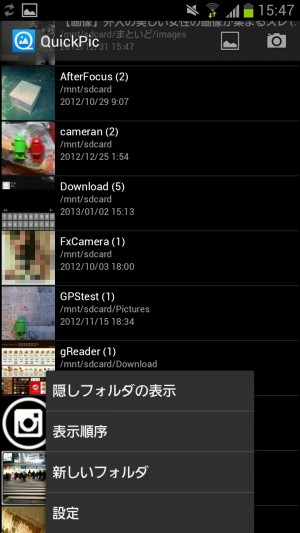
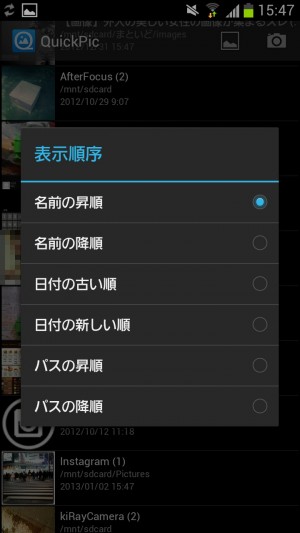
こうしたカメラアプリの保存先を調べるには、定番画像ビューア「QuickPic」を利用しよう。起動後にメニューボタン「表示順序」。「日付の新しい順」を選択する。
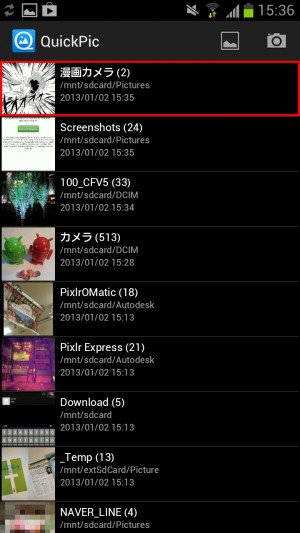 新しく画像が保存されたフォルダが上になるよう、並び替えが行われる。つまり、例えば「漫画カメラ」で撮影を行った直後であれば、「漫画カメラ」の保存先フォルダが一番上に表示されるのだ。左スクリーンショットより、「漫画カメラ」の保存先フォルダは、「/mnt/sdcard/Pictures/漫画カメラ/」であることが分かる。これは機種によって異なるので、自分で確認することをオススメする。
新しく画像が保存されたフォルダが上になるよう、並び替えが行われる。つまり、例えば「漫画カメラ」で撮影を行った直後であれば、「漫画カメラ」の保存先フォルダが一番上に表示されるのだ。左スクリーンショットより、「漫画カメラ」の保存先フォルダは、「/mnt/sdcard/Pictures/漫画カメラ/」であることが分かる。これは機種によって異なるので、自分で確認することをオススメする。
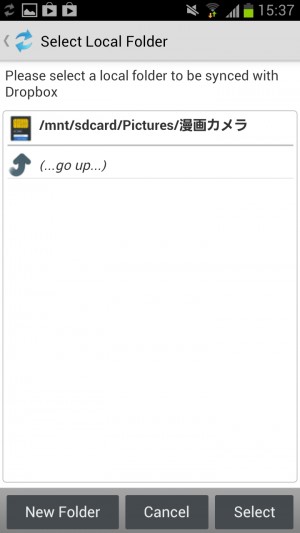
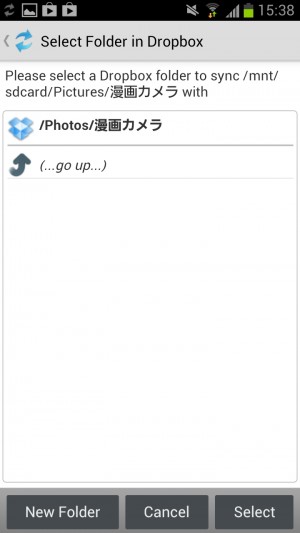
このフォルダを、前ページと同様にDropsyncで同期させれば良い。好みにもよるが、Dropbox側にも「漫画カメラ」用の専用フォルダを作成し、そのフォルダと同期させると良いのでは。
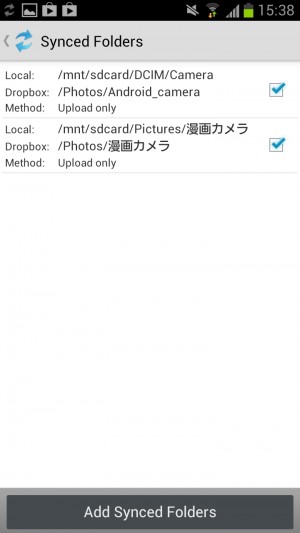 後は前ページと同様。「漫画カメラ」で撮影を行うと、「インスタントアップロード」機能により、即座に自動アップロードが行われる。
後は前ページと同様。「漫画カメラ」で撮影を行うと、「インスタントアップロード」機能により、即座に自動アップロードが行われる。
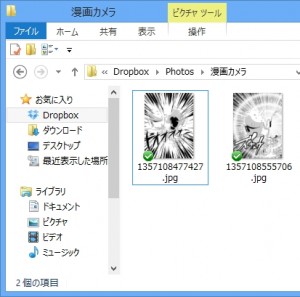 これで、「漫画カメラ」で作成した画像もPC上にバックアップされる/PC上でも閲覧できる、というわけだ。
これで、「漫画カメラ」で作成した画像もPC上にバックアップされる/PC上でも閲覧できる、というわけだ。
活用テク2: レタッチアプリで生成した画像も自動アップロード
スマートフォン上で、いわゆるPhotoshopライクなレタッチや、Instagramチックなフィルタ適用などを行う写真編集アプリの場合も、同様に、編集後の写真をDropbox上に自動アップロードさせることができる。レタッチアプリの保存フォルダを調べ、そのフォルダを「Upload only」でDropbox上にアップロードさせれば良いのだ。

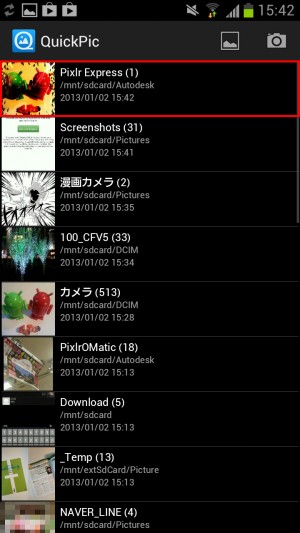
例えば、「Pixlr Express」の場合は、アプリ上で画像の保存を行い、「QuickPic」で確認すると、保存フォルダは「/mnt/sdcard/Autodesk/Pixlr Express/」だった。
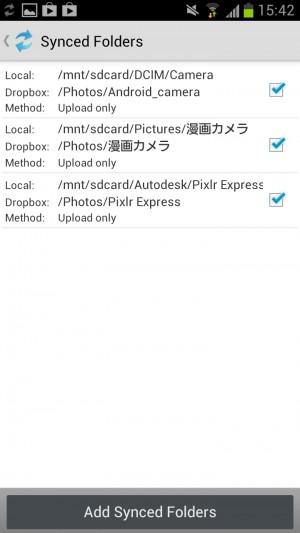 このフォルダを、同様に「Upload only」で同期させれば良い。
このフォルダを、同様に「Upload only」で同期させれば良い。
目次
関連記事

【Dropsync活用テク3-4】InstagramもLINEも!スマホ上のファイルをPCで閲覧&バックアップ

【Dropsync活用テク7-8】非root/root両対応!インストール済アプリをスマホ&PCでバックアップ

デジカメで撮影した写真もスマートフォンで撮影した写真とまとめてストレージ上に自動アップロード

【Dropsync活用テク5】スマホブラウザで落としたファイルをPCでも閲覧、DLフォルダの整理も行う

【特集まとめ】最強Dropbox補助アプリ「Dropsync」の10大活用テク

【Dropsync活用テク9-10】スキャナアプリで生成したPDFをPCでもタブレットでも見る

【Dropsync活用テク6】2chまとめサイトビューアの最高峰「まといど」で画像を一括保存しPCでも閲覧

クラウド型ストレージサービスの王者Dropboxの自動同期機能と限界

【Nexus5推奨アプリ】デジカメで撮影した写真をInstagram等に投稿できる「Nexus Media Importer」
2013年01月03日09時00分 公開 | カテゴリー: ファイル管理 | キーワード:アプリ, チップス, 特集 | Short URL
ツイート ![]()
最新記事
- 一瞬でくるっとまとまる充電ケーブル!急速充電も高速データ伝送も対応!
- 小型化とスタイルの融合!テンキーレスで一日ゲームをするのも快適!
- 太めのケーブルも使えるマグネット式ケーブルクリップ!6個セットで家中どこでも使える!
- クランプで手軽に設置できるケーブルトレー!使い方によって小物入れとして使うことも!
- 配線を整理してスッキリ!デスク裏に設置する布製ケーブルトレー!
- 液晶ディスプレイの上を小物置きに!設置も取り外しも簡単なディスプレイボード!
- 照明の常識が変わる究極のモニターライト!自動調光で常に最適な明るさ!
- 狭いデスクを広々使う!可動域の広いモニターアーム!
- 大きな文字で見やすいデジタル時計!壁掛け時計としても置き時計としても!
- 3in1のヘッドホンスタンド!USBハブや 3.5mmオーディオ機能も!
- ゲームやテレワークを快適に!目に優しい設計のモニターライト!
- 便利なUSB電源のPCスピーカー!Bluetooth接続にも対応!
- 高さと向きを自由に調整可能!様々なゲーム周辺機器を収納できるスタンド!
- 安定性抜群!スマホを安定して置いておける折りたたみ式のスマホスタンド!
- 片手で脱着できるスマホホルダー!ダッシュボードでもエアコン送風口でも!
- AUX経由で音楽再生!Bluetoothでワイヤレスに再生できる!
- 小さい空間のあらゆるところで空気を浄化!プラズマクラスター搭載のコンパクトな空気清浄機!
- 2台の機器を立てて収納できるクラムシェルスタンド!重量感があるので安心して置ける!
- 超スリムで持ち運びも簡単!ノートPCを最適な角度に出来るスタンド!
- ボタン1つで締めるも緩めるも手軽に!シンプル操作で高精度作業!
- 最大8台同時充電可能!スマホスタンド付きの電源タップ!
- 一台6役の猫足型電源タップ!コンセントもUSBポートもこれ一台!
- 5個のコンセントと4つのUSBポート!コンパクトなのにたくさん使える電源タップ!
- 一台6役で干渉しにくい延長コード!コンセントもUSBもこれ一台!
- 4つの機能を1台に!ワイヤレス充電機能等がついた高機能空気清浄機!
- 車内空間を短時間でリフレッシュ!高性能HEPAフィルター搭載!
- ウイルスも花粉もきれいに!車内の空気を清浄化!
- ドリンクホルダー付きスマホホルダー!マップアプリ利用に最適!
- 電子アクセサリーをまとめて収納!ダブルファスナーで超大容量!
- 日常の持ち運びを簡単に!イヤホンやケーブルを入れて持ち運べるオーガナイザーポーチ!